Ls что это за программа
ls — команда, отображающая список файлов и подкаталогов, находящихся в конкретном каталоге
СИНТАКСИС [ ]
ОПИСАНИЕ [ ]
Программа ls сначала выводит список всех терминал не определено, будет ли вывод осуществляться в одну колонку или в несколько. Для задания одноколоночного или многоколоночного режима вывода могут использоваться опции -1 и -C, соответственно.
ОПЦИИ [ ]
- -1, —format=single-column
- -a, —all
- -b, —escape, —quoting-style=escape
- -c, —time=ctime, —time=status
- -d, —directory
- -f
- -g
- -h, —human-readable
- -i, —inode
- -k, —kilobytes
- -l, —format=long, —format=verbose
Каждый каталог со списком содержимого предваряется строкой `total blocks’, где blocks — это общее дисковое пространство, используемое всеми файлами в данном каталоге. По умолчанию, размер блока составляет 1024 байта; если установлена переменная окружения POSIXLY_CORRECT , то используется размер блока 512 байт (если не задана опция -k ). blocks считает каждую жесткую ссылку отдельно; задать по другому через аргументы невозможно.
Windows Powershell: Что это и как использовать? Основные команды ️⚙️
Права доступа отображаются в практически обычном символьном виде, но ls комбинирует несколько битов в третий символ каждого набора прав доступа: s
Если setuid или setgid бит установлены вместе с соответствующим битом прав на выполнение.
Если setuid или setgid бит установлены, но соответствующий бит прав на выполнение не установлен.
Если sticky-бит установлен вместе с битом прав на выполнение остальными.
Если sticky-бит установлен, но бит прав на выполнение остальными нет.
Если бит прав на выполнение установлен, и не выполняется ни одно из вышеуказанных условий.
— Во всех остальных случаях.
- -m, —format=commas
- -n, —numeric-uid-gid
- -o
- -p, —file-type, —indicator-style=file-type
- -q, —hide-control-chars
- -r, —reverse
- -s, —size
- -t, —sort=time
- -u, —time=atime, —time=access, —time=use
- -v
> ls -1 > ls -1v foo.zml-1.gz foo.zml-1.gz foo.zml-100.gz foo.zml-12.gz foo.zml-12.gz foo.zml-25.gz foo.zml-25.gz foo.zml-100.gz
Заметим, что цифровые части с лидирующими нулями определяются как более маленькие:
> ls -1 > ls -1v abc-1.007.tgz abc-1.007.tgz abc-1.012b.tgz abc-1.01a.tgz abc-1.01a.tgz abc-1.012b.tgz
(Новое в fileutils-4.0.)
- -w, —width cols
- -x, —format=across, —format=horizontal
- -A, —almost-all
- -B, —ignore-backups
- -C, —format=vertical
- -D, —dired
//DIRED// BEG1 END1 BEG2 END2 .
Здесь BEGn и ENDn — это целые беззнаковые числа, которые для каждой записи показывают байтовую позицию начала и конца каждого имени файла. Таким образом, Emacs может легко найти имена, даже когда они содержат необычные символы, такие как пробелы или символы новой строки.
Что с надежностью и безотказностью у Lexus LS? | Подержанные автомобили
Если каталоги отображаются рекурсивно (-R), то похожая строка выводится после каждого подкаталога: //SUBDIRED// BEG1 END1 .
- -F, —classify, —indicator-style=classify
- -G, —no-group
- -I, —ignore=шаблон
- -L, —dereference
- -Q, —quote-name, —quoting-style=c
- -R, —recursive
- -S, —sort=size
- -T, —tabsize cols
- -U, —sort=none
- -X, —sort=extension
- —block-size=size
- —color[=when]
none Вообще не использовать цвет. Установлено по умолчанию. auto Использовать цвет, только если стандартный вывод является терминалом. always Всегда использовать цвет. Задание —color без параметра when эквивалентно —color=always.
- —full-time
Это может быть очень полезно, потому что время в таком формате включает секунды. (Файловые системы Unix записывают временной штамп файла с округлением до секунды, так что данная опция показывает полную информацию о временном штампе). Например, это может помочь, если вы разбираетесь, почему некий Makefile неправильно перегенерирует файлы.
- —quoting-style=word
literal Вывод имен файлов как есть. Это поведение ls по умолчанию. shell З: аключает имена файлов в одиночные кавычки для shell, если они содержат метасимволы или могут привести к неоднозначной выдаче. shell-always
Заключает имена файлов в одиночные кавычки для shell, даже если этого не требуется.
Заключает имена файлов в двойные кавычки, как в языке C; это равносильно опции -Q.
Как и для c, за исключением того, что имя не заключается в двойные кавычки; эквивалентно опции -b.
Значение по умолчанию для данной опции может быть задано в переменной окружения QUOTING_STYLE. (См. ниже главу ОКРУЖЕНИЕ).
- —show-control-chars
- —help
- —version
- —
Источник: ubuntu.fandom.com
Ls что это за программа
Опции POSIX: [-CFRacdilqrtu1] [—]
ОПИСАНИЕ
Программа ls сначала выводит список всех файлов (не каталогов), перечисленных в командной строке, а затем выводит список всех файлов, находящихся в каталогах, перечисленных в командной строке. Если не указано ни одного файла, то по умолчанию аргументом назначается `.’ (текущий каталог). Опция -d заставляет ls не считать аргументы-каталоги каталогами. Будут отображаться только файлы, которые не начинаются с `.’ или все файлы, если задана опция -a.
Каждый список файлов (для файлов, которые не являются каталогами и для каждого каталога, содержащего список файлов) сортируется отдельно в алфавитной последовательности текущих региональных настроек (locale). Когда указана опция -l, то перед каждым списком выводится итоговая строка с общим размером всех файлов в списке, который измеряется в полу-килобайтах (512 байт).
Результаты печатаются на стандартный вывод, по одному файлу на строку, если с помощью опции -C не задан многоколоночный вывод. Однако при выводе на терминал не определено, будет ли вывод осуществляться в одну колонку или в несколько. Для задания одноколоночного или многоколоночного режима вывода могут использоваться опции -1 и -C, соответственно.
ОПЦИИ POSIX
-C Напечатать список файлов в колонках с вертикальной сортировкой. -F Для каждого имени каталога добавлять суффикс `/’, для каждого имени FIFO — `|’ и для каждого имени исполняемого файла `*’. -R Включить рекурсивную выдачу списка каталогов. -a Включать в список файлы с именем, начинающимся с `.’. -c Использовать при сортировке (при задании опции -t или -l) время изменения состояния файла вместо времени последней модификации файла. -d Выдавать имена каталогов, как будто они обычные файлы, вместо того, чтобы показывать их содержимое. -i Предварять вывод для каждого файла его серийным номером (номером inode). -l Выдавать (в одноколоночном формате) тип файла, права доступа к файлу, количество ссылок на файл, имя владельца, имя группы, размер файла (в байтах), временной штамп и имя файла.
Типы файлов могут принимать следующие значения: — для обычного файла, d для каталога, b для блочного устройства, c для символьного устройства, l для символической ссылки, p для FIFO и s для гнезда (socket).
По умолчанию, временной штамп является временем последней модификации; опции -c и -u позволяют выбрать два других временных штампа. Для файлов устройств, поле размера обычно заменяется на старший и младший номера устройства. -q Вместо непечатаемых символов в имени файла при выводе будут ставиться знаки вопроса. (Эта опция включена по умолчанию при выводе на терминал.) -r Производить сортировку в обратном порядке. -t Сортировать по показываемому временному штампу. -u Использовать при сортировке (опция -t) или перечислении (опция -l) время последнего доступа к файлу вместо времени последней модификации файла. -1 Выдавать в одноколоночном формате. — Завершает список опций.
ПОДРОБНОСТИ ВЕРСИИ GNU
Если стандартный вывод является терминалом, то вывод производится в многоколоночном формате (с вертикальной сортировкой).
Программа dir (также установленная под именем d ) является эквивалентом `ls -C -b’; таким образом, файлы по умолчанию выдаются в многоколоночном формате (с вертикальной сортировкой). Программа vdir (также установленная под именем v ) эквивалентна `ls -l -b’; таким образом, файлы по умолчанию выдаются в длинном формате.
ОПЦИИ GNU
-1, —format=single-column Выдавать один файл на строку. Эта опция включается по умолчанию, если стандартный вывод не является терминалом. -a, —all Выдавать все файлы в каталогах, включая все файлы, начинающиеся с `.’. -b, —escape, —quoting-style=escape Заменять неграфические символы в именах файлов, используя алфавитно-цифровые последовательности, а также последовательности вида 000′ с восьмеричными цифрами, как в языке C. Данная опция аналогична -Q , за исключением того, что имена файлов не заключаются в двойные кавычки. -c, —time=ctime, —time=status Сортировать содержимое каталога в соответствии с временем изменения состояния файла (поле `ctime’ в inode). Если с помощью опции -l задан длинный формат, то выдавать время изменения состояния файла вместо времени его модификации. -d, —directory Выдавать имена каталогов, как будто они обычные файлы, вместо того, чтобы показывать их содержимое. -f Не сортировать содержимое каталога; выдавать файлы в том порядке, в котором они записаны на диск. Эта опция также разрешает -a и -U и запрещает -l , —color , -s , и -t , если они были заданы перед -f . -g Игнорируется; нужна для совместимости с Unix. -h, —human-readable Добавлять к каждому размеру файла букву размера, например, M для двоичных мегабайт (`мебибайт’). (Новое в fileutils-4.0.) -i, —inode Выдавать номер inode (также называемый серийным номером файла и номером индекса) каждого файла, слева от его имени. (Этот номер однозначно идентифицирует каждый файл в каждой файловой системе) -k, —kilobytes Если выдаются размеры файлов, то выдавать их в килобайтах. -l, —format=long, —format=verbose В дополнении к имени каждого файла, выводятся тип файла, права доступа к файлу, количество ссылок на файл, имя владельца, имя группы, размер файла в байтах и временной штамп (время последней модификации файла, если не задано другое). Для файлов с временем больше чем 6 месяцев назад или больше, чем 1 час в будущее, временной штамп содержит год вместо времени дня.
Каждый каталог со списком содержимого предваряется строкой `total blocks ‘, где blocks — это общее дисковое пространство, используемое всеми файлами в данном каталоге. По умолчанию, размер блока составляет 1024 байта; если установлена переменная окружения POSIXLY_CORRECT , то используется размер блока 512 байт (если не задана опция -k ). blocks считает каждую жесткую ссылку отдельно; задать по другому через аргументы невозможно.
Права доступа отображаются в практически обычном символьном виде, но ls комбинирует несколько битов в третий символ каждого набора прав доступа: s Если setuid или setgid бит установлены вместе с соответствующим битом прав на выполнение. S Если setuid или setgid бит установлены, но соответствующий бит прав на выполнение не установлен. t Если sticky-бит установлен вместе с битом прав на выполнение остальными.
T Если sticky-бит установлен, но бит прав на выполнение остальными нет. x Если бит прав на выполнение установлен, и не выполняется ни одно из вышеуказанных условий. — Во всех остальных случаях. -m, —format=commas Выдавать список файлов в строчку с максимально возможным количеством имен файлов на строку, разделяя имена запятой и пробелом. -n, —numeric-uid-gid Выдавать числовые UID и GID вместо имен владельца и группы. -o Применять длинный формат, но не показывать информацию о группе. Данная опция эквивалентна —format=long —no-group . Данная опция предоставляется для совместимости с другими версиями ls . -p, —file-type, —indicator-style=file-type Добавлять символ, показывающий тип файла, к каждому имени файла.
Данная опция похожа на -F , за исключением того, что исполняемые файлы не помечаются. (Фактически в fileutils-4.0 опция —file-type эквивалентна —classify.) -q, —hide-control-chars Выдавать знаки вопроса вместо неграфических символов в имени файла. Эта опция включена по умолчанию. -r, —reverse Сортировать содержимое каталога в обратном порядке. -s, —size Выдавать размер каждого файла в блоках по 1024 байта слева от имени файла.
Если установлена переменная окружения POSIXLY_CORRECT , то применяется размер блока 512, если не задана опция -k . -t, —sort=time Сортировать по времени последней модификации (поле `mtime’ в inode) вместо того, чтобы производить сортировку по алфавиту. Самые свежие файлы будут отображаться первыми. -u, —time=atime, —time=access, —time=use Сортировать по времени последнего доступа к файлу, вместо времени последней модификации (поле `atime’ в inode).
Если задан длинный формат вывода, выдавать время последнего доступа вместо времени последней модификации. -v Производить сортировку в соответствии с номером версии файлов. При этом учитывается, что имена файлов часто содержат номера версий или порядковые номера. Стандартные функции сортировки обычно не обеспечивают сортировку, которую мог бы ожидать человек, так как сортировка производится на основе посимвольного сравнения. Сортировка по версиям решает эту проблему и особенно полезна, когда производится просмотр каталогов, содержащих много файлов, у которых в имени есть номер версии. Например:
> ls -1 > ls -1v foo.zml-1.gz foo.zml-1.gz foo.zml-100.gz foo.zml-12.gz foo.zml-12.gz foo.zml-25.gz foo.zml-25.gz foo.zml-100.gz
Заметим, что цифровые части с лидирующими нулями определяются как более маленькие:
> ls -1 > ls -1v abc-1.007.tgz abc-1.007.tgz abc-1.012b.tgz abc-1.01a.tgz abc-1.01a.tgz abc-1.012b.tgz
(Новое в fileutils-4.0.) -w, —width cols Назначает вывод на экран в cols колонок. По умолчанию, если это возможно, данное значение узнается от драйвера терминала; в противном случае используется значение переменной окружения COLUMNS , если она установлена; в противном случае, по умолчанию, устанавливается 80. -x, —format=across, —format=horizontal Выдавать список файлов в многоколоночном режиме, с сортировкой по горизонтали. -A, —almost-all Выдавать все файлы, кроме `.’ и `..’. -B, —ignore-backups Не показывать файлы, которые заканчиваются на `~’, если они не заданы в командной строке. -C, —format=vertical Выдавать файлы в многоколоночном режиме, с сортировкой по вертикали. Опция устанавливается по умолчанию, если стандартный вывод является терминалом. Данная опция всегда устанавливается по умолчанию для программ dir и d . -D, —dired При длинном формате ( -l ) , после основного вывода, выдавать дополнительную строку вида:
//DIRED// BEG1 END1 BEG2 END2 .
Здесь BEGn и ENDn — это целые беззнаковые числа, которые для каждой записи показывают байтовую позицию начала и конца каждого имени файла. Таким образом, Emacs может легко найти имена, даже когда они содержат необычные символы, такие как пробелы или символы новой строки.
Это может быть очень полезно, потому что время в таком формате включает секунды. (Файловые системы Unix записывают временной штамп файла с округлением до секунды, так что данная опция показывает полную информацию о временном штампе). Например, это может помочь, если вы разбираетесь, почему некий Makefile неправильно перегенерирует файлы. —quoting-style= word Используйте стиль word для выбора режима квотинга имен файлов. Стиль word может принимать следующие значения: literal Вывод имен файлов как есть. Это поведение ls по умолчанию. shell Заключает имена файлов в одиночные кавычки для shell, если они содержат метасимволы или могут привести к неоднозначной выдаче. shell-always Заключает имена файлов в одиночные кавычки для shell, даже если этого не требуется. c Заключает имена файлов в двойные кавычки, как в языке C; это равносильно опции -Q . escape Как и для c , за исключением того, что имя не заключается в двойные кавычки; эквивалентно опции -b.
Значение по умолчанию для данной опции может быть задано в переменной окружения QUOTING_STYLE. (См. ниже главу ОКРУЖЕНИЕ ). —show-control-chars Выдавать неграфические символы в именах файлов как есть. Так задано по умолчанию, если вывод осуществляется на терминал, а программа называется ls .
СТАНДАРТНЫЕ ОПЦИИ GNU
—help Выдать подсказку на стандартный вывод и успешно завершиться. —version Выдать информацию о версии на стандартный вывод и успешно завершиться. — Служит для обозначения конца списка опций.
ОКРУЖЕНИЕ
Переменная POSIXLY_CORRECT определяет размер блока. Переменная TABSIZE задает ширину табуляции, если не установлена переменная POSIXLY_CORRECT. Переменная COLUMNS (когда она содержит целое число) определяет ширину вывода в колонках (для использования с опцией -C). Имена файлов не должны обрезаться, чтобы уместить их в многоколоночном выводе.
При работе обычным образом используются значения переменных LANG, LC_ALL, LC_CTYPE и LC_MESSAGES. Переменная TZ задает временную зону для временных меток, которые выдает ls . Переменная LS_COLORS используется для задания цветов. Переменная LS_OPTIONS хранит опции по умолчанию.
Переменная QUOTING_STYLE используется для задания значения по умолчанию для опции —quoting-style . Данная опция по умолчанию установлена в literal , но авторы предупреждают, что это умолчание может когда-нибудь в следующей версии измениться на shell .
ОШИБКИ РЕАЛИЗАЦИИ
В BSD системах ls выдает размеры, которые являются наполовину меньше правильных, для файлов, которые смонтированы по NFS из HP-UX систем. В HP-UX системах ls выдает размеры, которые в два раза больше правильных для файлов, которые смонтированы по NFS из BSD систем. Это недостаток систем HP-UX; он также есть и в программе ls из HP-UX.
СОВМЕСТИМОСТЬ
POSIX 1003.2
СМОТРИ ТАКЖЕ
ЗАМЕЧАНИЯ
Источник: www.opennet.ru
Команда ls в Linux — подробно и с примерами
В системе на базе Linux или Unix ls — одна из самых полезных команд. По сути, он сообщает вам информацию о файлах и папках в вашей системе и чрезвычайно полезен, когда у вас есть доступ к серверу или компьютеру только через окно терминала. Давайте посмотрим, как это работает, и обсудим некоторые особенности ls, о которых вы, возможно, не знаете.
Синтаксис ls выглядит следующим образом:
ls [OPTIONS][FILE|FOLDER]
, где [OPTIONS] — необязательные настройки, а [FILE|FOLDER] — необязательная ссылка на файл или папку, информацию о которых мы хотим получить. Если мы наберем только ls, выведет список файлов и папок текущей папки.
Как использовать команду ls в Linux или Mac
В самом простом случае мы можем просто набрать ls в нашем окне терминала, чтобы получить список всех файлов и папок в папке, в которой вы сейчас находитесь. Если мы введем ls и нажмем Enter, мы получим что-то вроде этого, список все файлы и папки в этом месте:
backups lib lock mail opt run tmp cache local log named qmail spool www
Если мы хотим настроить таргетинг на определенный файл или папку, мы можем добавить его в конец команды ls. Например, приведенный ниже код возвращает содержимое папки Documents:
ls ~/Documents
Если файл или папка не существует, ls вернет следующую ошибку:
ls: file.extension: No such file or directory
Получение списка файлов с помощью команды ls в Linux или Mac
Чаще всего ls используется с опцией -l. Это предоставляет полный список всех папок и файлов вместе с их разрешениями, владельцами, пользователями и любыми системными ссылками. Например, запуск ls -l может вернуть что-то вроде этого:
drwxr-xr-x 2 root root 4096 Mar 4 06:43 backups drwxr-xr-x 19 root root 4096 Dec 14 01:02 cache drwxr-xr-x 59 root root 4096 Jul 9 2021 lib lrwxrwxrwx 1 root root 9 May 6 2020 lock -> /run/lock drwxrwxr-x 19 root syslog 4096 Mar 5 00:00 log lrwxrwxrwx 1 root root 4 May 6 2020 run -> /run drwxrwxrwt 9 root root 4096 Mar 5 03:25 tmp drwxr-xr-x 7 root root 4096 Nov 29 2020 www
В этом списке по порядку показаны права доступа к файлу, жесткие ссылки на файл, владелец, группа, размер файла, дата и время последнего изменения, а также имя папки вместе со всеми системными ссылками после символа ->.
Используя эту команду, мы можем легко получить представление о том, что содержит конкретный файл или папка. Если мы хотим увидеть и автора, мы можем написать:
ls -l —author
Рекурсивное получение всех файлов и папок с помощью команды ls
Также возможно получить все файлы и папки в папках, перечисленных с помощью ls. Для этого мы используем ls -R.
Примечание: это часто возвращает очень большое количество файлов и папок!
Если мы хотим получить все файлы и папки рекурсивно и в формате списка, мы можем объединить параметры и написать ls -lR:
ls -lR
Сортировка списка файлов вывода команды ls в Linux или Mac
Мы также можем сортировать вывод. Если бы мы хотели увидеть все наши файлы и папки, отсортированные, например, по размеру, мы могли бы использовать следующую команду:
ls -l —sort=размер
Точно так же мы можем сортировать по расширению, времени или версии — просто замените размер на единицу, чтобы изменить тип сортировки.
Ярлыки для сортировки
Также существуют ярлыки для сортировки:
Вместо —sort=size мы можем написать -S
Вместо —sort=extension мы можем написать -X
Вместо —sort=time мы можем написать -t
Вместо —sort=version мы можем написать -v
Это означает, что ls -l —sort=size можно просто записать как ls -lS.
Все эти методы сортировки сортируют либо по алфавиту, либо от высшего к низшему. Чтобы изменить порядок, добавьте -r к вашим параметрам. Например, список, отсортированный от наименьшего к наибольшему размеру, выглядит так:
ls -lSr
Вывод сведений о файлах, начинающихся с точки, с помощью команды ls
По умолчанию все записи, начинающиеся с . игнорируются при использовании ls. Если мы хотим их увидеть, нам нужно добавить опцию -a или —all:
ls -a
Форматирование вывода команды ls в Linux и Mac
Помимо -l для отображения длинного списка файлов и папок, доступны и другие параметры формата:
-x — по умолчанию, где файлы и папки разделены пробелами. -m — список через запятую. -l — длинный список файлов и папок. -1 — (как и в цифре 1) единый столбец файлов и папок. -C — файлы и папки разделены на столбцы по размеру экрана.
Похожие статьи на сайте
- Установка ZoneMinder на Ubuntu 22.04 (Linux Mint 21) и nginx
- Устанавливаем GIMP в Ubuntu 22.04 (Linux Mint 21)
- Устанавливаем qBittorrent в Linux Ubuntu/Mint
- Исправляем ошибку — network unreachable resolving ‘./NS/IN’: 2001:503:c27::2:30#53
- Установка remmina из ppa в Ubuntu 22.04 или Mint 21
- Исправляем: Key is stored in legacy trusted.gpg keyring (/etc/apt/trusted.gpg)
- Что такое зомби-процесс в Linux?
- Хитрости командной строки Bash, которые помогут вам работать быстрее
- Команда ls в Linux — подробно и с примерами
- Команда mkdir в Linux — подробно и с примерами
- Список непечатаемых символов Linux, MacOS или Windows
- Команда chmod в Linux — подробно и с примерами
- Команда cat и примеры её использования в Linux
- Как установить приложение Yarock Music Player
- Запуск нескольких команд Linux одной составной командой
- Файловый менеджер nnn
- Версия системы и версия ядра Ubuntu/Mint
- Запуск команд на удаленном сервере через SSH
- Цветовые схемы и внешний вид MC (midnight commander)
- Переключение кодировок в MC
- Шпаргалка по горячим клавишам для файловых панелей MC (midnight commander)
- Ошибка NO_PUBKEY. Как найти GPG-ключ и добавить его в базу apt системы Ubuntu
- Установка драйвера wifi Asus wl-167g v3 (rtl8192) для Ubuntu 16.04 и 18.04
- Как настроить wifi из командной строки в Ubuntu
- Изменение имени сетевого интерфейса в Ununtu/Mint
- nmon — удобный инструмент для мониторинга Linux систем
- Ошибка: 502 bad gateway — connect() to unix:/run/php/php-fpm.sock failed (11: Resource temporarily unavailable)
- Команда history или работа с историей введенных команд
- Шпаргалка по архиватору 7z (7-Zip) в Linux Ubuntu/Mint
- Преобразование видео от 1080p до 720p с наименьшими потерями с использованием ffmpeg
- Как посмотреть все доступные шрифты в терминале (CLI)?
- Команда id — найти UID пользователя или GID
- Лучшие рекомендации по повышению безопасности для серверов OpenSSH
- Разрешения файлов директории .SSH
- Настройка Nginx FastCGI Cache для сокращения времени отклика сервера WordPress
- Как получить реальный IP-адрес пользователя в nginx за обратным прокси-сервером nginx
- Чем отличается прямой прокси от обратного прокси
- Руководство по iptables (Iptables Tutorial 1.1.19)
- Настройка автозапуска скриптов в Linux Ubuntu/Mint
- Устанавливаем оболочку bash про умолчанию
- SOCS5 прокси сервер DANTE — установка и настройка
- Сервис online настройки параметров сервера nginx
- nmblookup — аналог команды Windows nbtstat для Linux.
- Inxi — программа вывода информации о системе и железе в Linux
- dnstop — мониторинг и анализатор DNS-трафика
- ss — программа для исследования сокетов
- Команда netstat в Ubuntu — показ статуса сети
- Nscd — служба, которая кэширует запросы службы имён
- Команда ifconfig — настройка параметров сетевого интерфейса
- Установка Telegram в Ubuntu 16.04/Linux Mint
Источник: www.oslogic.ru
Как использовать эквивалент ls Команда в Windows
В Linux есть очень мощный и ценный терминал командной строки, которым пользуются и любят его пользователи. Таким образом, если вы ранее использовали интерфейс командной строки (CLI) Linux и только недавно начали использовать командную строку Windows, вы обязательно будете разочарованы отсутствием функций последнего.
Терминал Linux поддерживает множество команд, которых нет в Windows. К счастью, команда «ls» поддерживается в командной строке Windows. Читайте дальше, пока мы узнаем, как использовать команду «ls» в Windows.
Что такое команда «ls»?
Команда «ls» (это LS, а не IS) — одна из первых команд терминала, которым ветераны учат новичков в Linux. Он позволяет пользователям выводить список файлов и каталогов из интерфейса командной строки. Вы можете думать об этом как о проводнике, но без удобных значков и кнопок навигации. Используя команду «ls», пользователи Linux могут просмотреть содержимое текущего рабочего каталога.
Связанный: Утилиты командной строки для просмотра содержимого файлов в Linux
Программы для Windows, мобильные приложения, игры — ВСЁ БЕСПЛАТНО, в нашем закрытом телеграмм канале — Подписывайтесь:)
Как использовать команду «ls» в Windows
Windows — это совершенно другая экосистема по сравнению с Linux. В результате многие команды Linux CLI не поддерживаются инструментом командной строки Windows. Если вы попытаетесь использовать команду «ls» в командной строке, вы получите следующую ошибку «ls» не распознается как внутренняя или внешняя команда, работающая программа или командный файл ».
Однако вы можете использовать функциональные возможности команды «ls» в Windows, используя эквивалентную команду dir в командной строке.
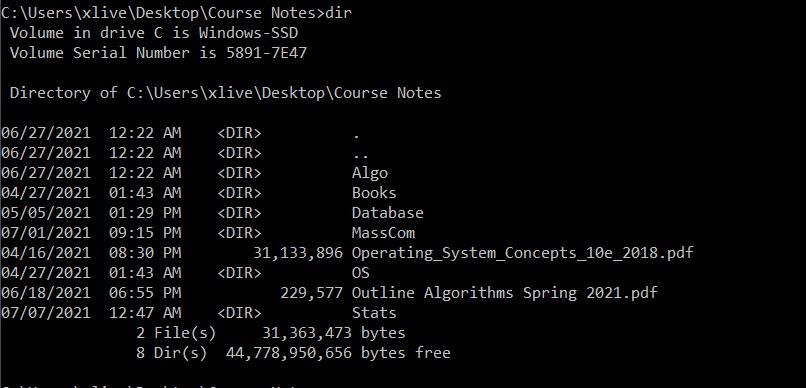
Чтобы вывести список файлов и каталогов с помощью командной строки в Windows 10:
1. Щелкните значок меню «Пуск», найдите «Командная строка», щелкните правой кнопкой мыши «Лучшее совпадение» и выберите «Запуск от имени администратора».
2. Когда откроется окно командной строки, перейдите в каталог, который вы хотите просмотреть, и введите dir.
3. В командной строке теперь будут перечислены все файлы в текущем рабочем каталоге, а также их размеры и дата последнего изменения.
Удобный инструмент для пользователей Linux и Windows
Если вам нравится использовать Linux, вы, вероятно, обнаружите, что собственная командная строка Microsoft немного слабее по сравнению с этим. К счастью, команда «ls» также есть в Windows; он просто использует другое имя.
Если вы еще не изучали ее, утилита командной строки Windows — удобный способ использовать более продвинутые инструменты Windows. Всегда полезно быть знакомым с командами Windows CMD, чтобы вы могли в полной мере использовать свою копию Windows.
Программы для Windows, мобильные приложения, игры — ВСЁ БЕСПЛАТНО, в нашем закрытом телеграмм канале — Подписывайтесь:)
Источник: okdk.ru